想要设置文件共享,就离不开局域网,但既然设置了共享文件就少不了设置密码,必须要输入正确的密码后才能进入浏览共享的文件,但有些朋友共享的文件没有什么价值,所以他想要取消密码这个繁琐的步骤,Win7电脑要怎么设置不用密码也能访问共享文件呢?我们一起往下看。
具体操作步骤:
1、点击任务栏右下角的网络图标,打开网络和共享中心;

2、网络和共享中心中我们点击左侧的更改高级共享设置;
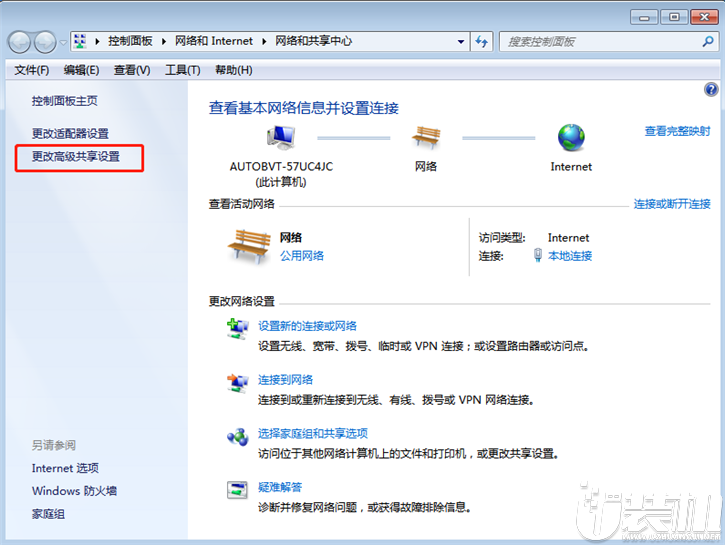
3、这时候打开的窗口我们主要是要修改密码保护的共享,选择关闭密码保护共享;
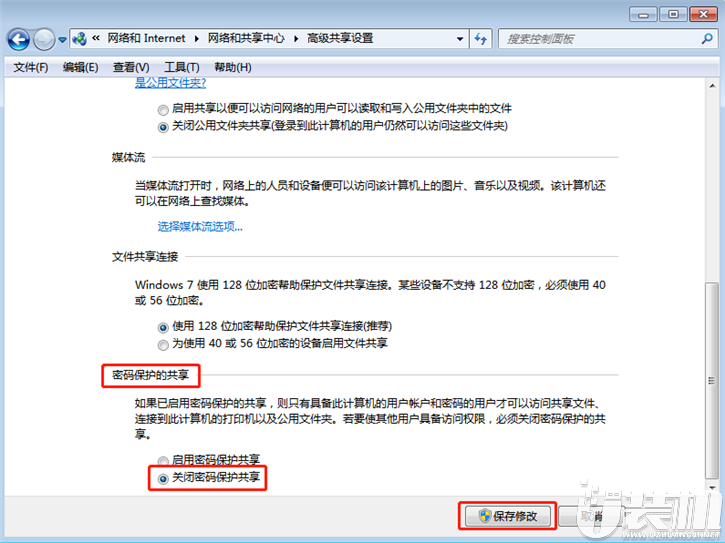
4、然后我们打开电脑的控制面板。在控制面板中打开管理工具;
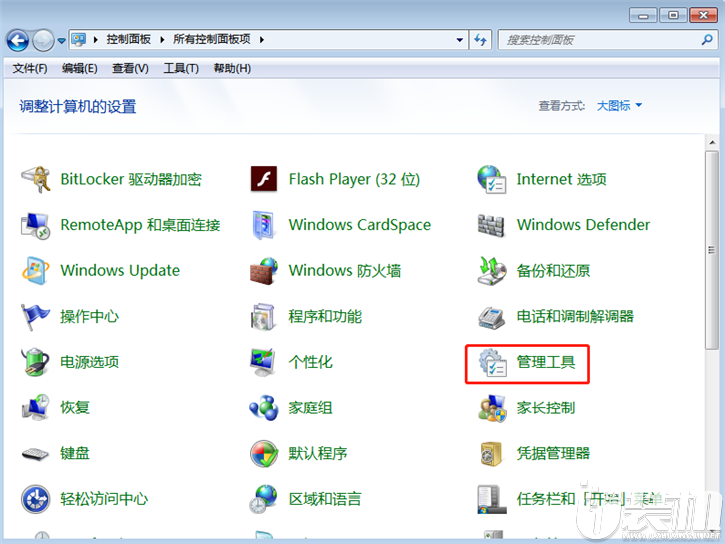
5、管理工具中我们点击打开这里的本地安全策略;
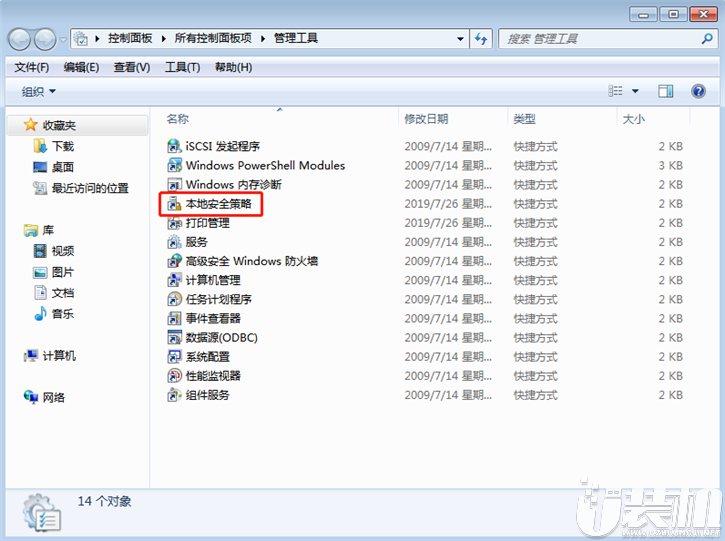
6、本地安全策略的安全选项中我们确保这里的来宾账户状态是启用状态;
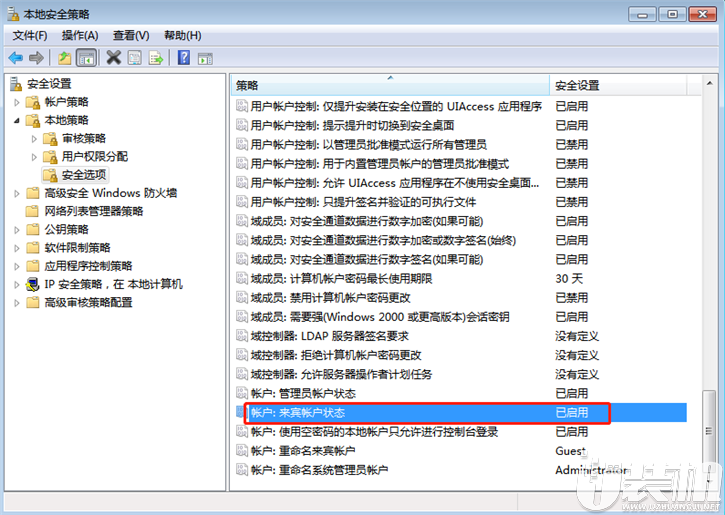
7、然后我们在管理工具中打开计算机管理;

8、计算机管理的本地用户和组中我们双击用户右侧的Guest;
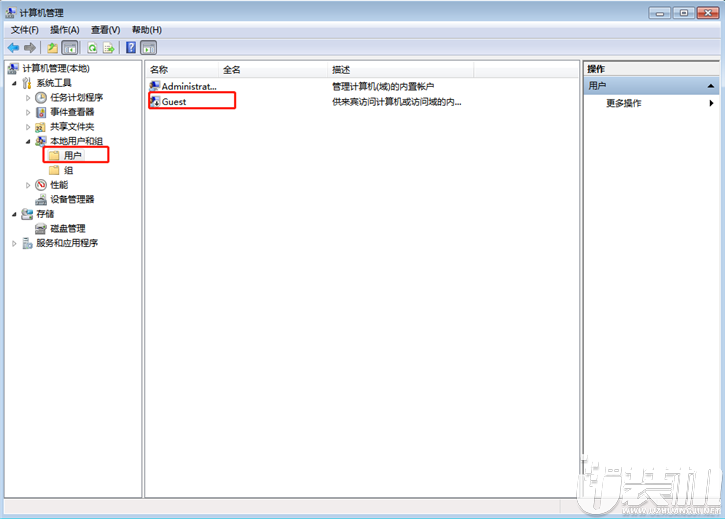
9、Guest属性窗口中我们如图进行设置修改;
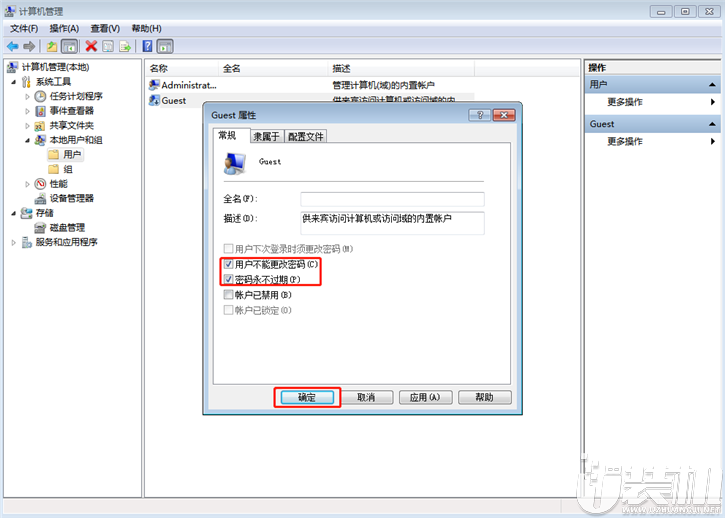
10、我们在Guest来宾账户上单击鼠标右键,然后选择设置密码;

11、设置密码窗口中,我们这里什么也不要输入,然后点击确定,这样我们就取消了共享文件访问密码了。

通过以上设置,就能成功将Win7电脑的共享文件设置成不用密码也能访问啦,如果您也正有此需求,不妨按照上述小编分享的步骤操作,感谢你的阅读,我们下期见!
双生怨手游最新版
快跑倒霉小哥游戏
花亦山心之月免费版
潜行大师内置MOD菜单最新版
碰碰熊手机版